Hoe u het probleem met het niet ontvangen van tekstmeldingen op de iPhone kunt oplossen
Volgens ons onderzoek hebben sommige mensen gemeld dat hun iPhones maken geen geluid bij sms'jes en berichtenHoewel ze niets hebben gedaan en niets hebben veranderd, ontvingen ze gewoon geen banners of geluiden meer bij het ontvangen van een bericht. Voor gemiddelde gebruikers is het lastig om problemen op hun iPhone op te lossen. Daarom geeft dit artikel geverifieerde oplossingen om de meldingsbug op je iPhone te verhelpen. Zodat je geen belangrijke sms'jes meer mist.
PAGINA-INHOUD:
Deel 1: Waarom iPhone-tekstmeldingen niet werken
Voordat u problemen oplost, moet u begrijpen waarom het probleem optreedt. Het is echter niet eenvoudig om te achterhalen waarom u geen tekstmeldingen op een iPhone ontvangt. De belangrijkste oorzaken zijn:
1. Verkeerde instellingen.
2. Softwareproblemen.
3. Niet storen-modus.
4. Ga naar de stille modus.
5. iPhone loopt vast.
Deel 2: Hoe u het probleem met de niet-werkende tekstmelding op uw iPhone kunt oplossen
Als je geen meldingen van sms-berichten op je iPhone krijgt, kun je de gebruikelijke oplossingen proberen om dit probleem op te lossen. We laten ze hieronder zien met een stapsgewijze handleiding voor beginners.
Oplossing 1: Controleer de meldingsinstellingen
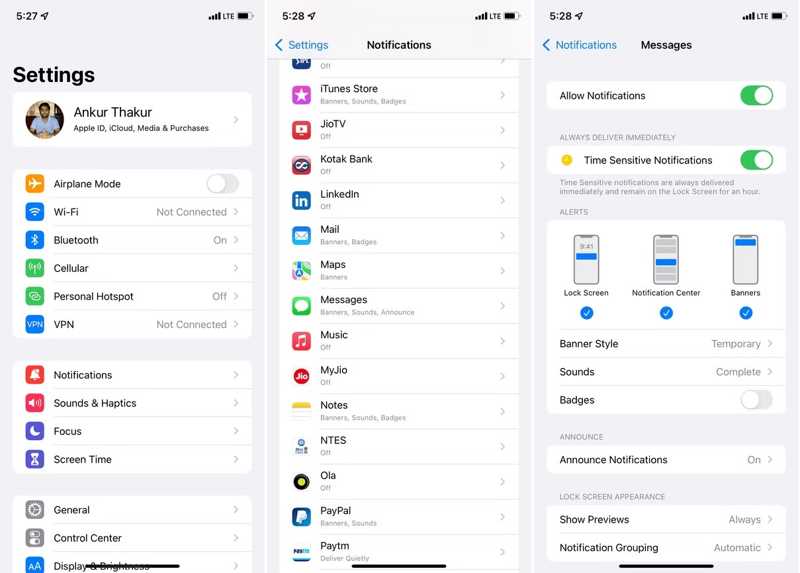
Stap 1. Voer de ... uit Instellingen app.
Stap 2. Kies Meldingen, druk op Berichtenen schakel in Meldingen toestaan.
Stap 3. Selecteer vervolgens Lock Screen, Notification Centeren Banners om ervoor te zorgen dat u op elk scherm tekstmeldingen ontvangt.
Stap 4. Media Geluiden en kies een luide berichttoon. Om het bericht op uw Lock Screen, kraan Toon voorbeelden En kies Altijd.
Oplossing 2: Schakel de stille modus uit
Als je iPhone in de stille modus staat, werkt het tekstgeluid van je iPhone niet. Je kunt de stille modus uitschakelen met de knop, in het Bedieningspaneel of via AssistiveTouch.
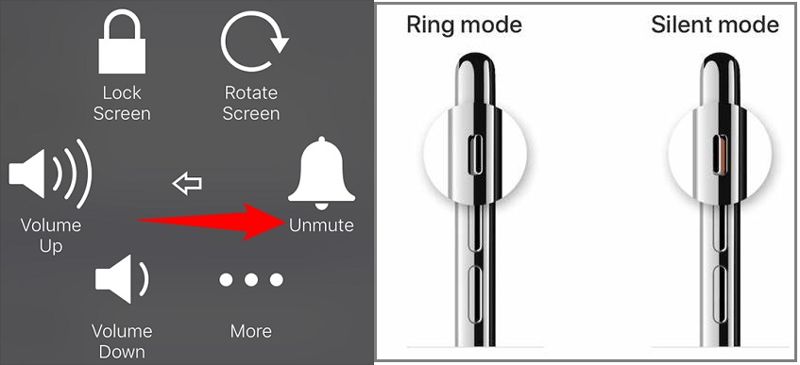
Er is een Silent Mode knop op je iPhone. Beweeg de knop totdat je de Groen kleur. Dit betekent dat de stille modus is uitgeschakeld.
Of voer uw controle Centeren tik op de Volume totdat de Stille modus is uitgeschakeld.
Als u AssistiveTouch gebruikt, tikt u erop op een willekeurig scherm en drukt u op Uit te schakelen om het Silent Mode.
Oplossing 3: Schakel de modus 'Niet storen' uit
Zolang je de Niet storen-modus per ongeluk of opzettelijk activeert, trilt je iPhone niet en hoor je geen geluid bij sms'jes, telefoongesprekken en meer. Je kunt de modus uitschakelen in je Bedieningspaneel of Instellingen.
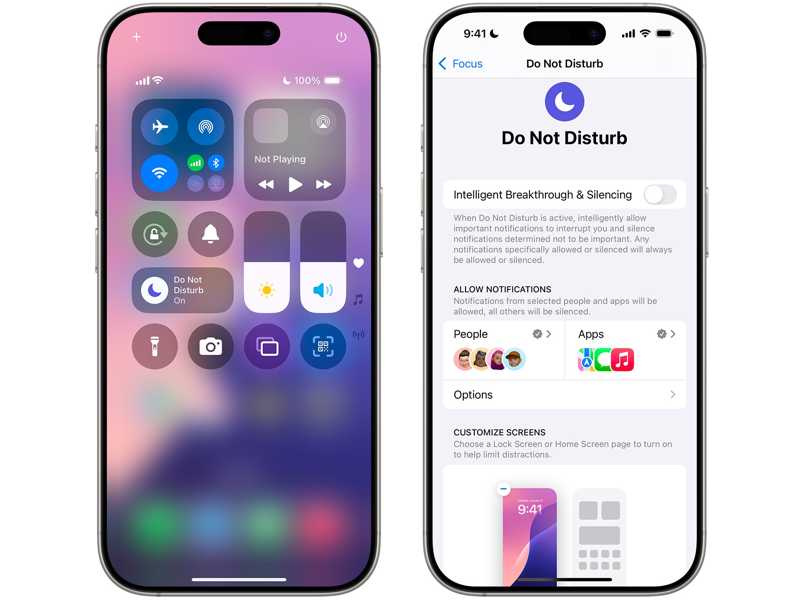
Vul uw controle Centeren tik op de Niet storen optie om het uit te schakelen. Of ga naar de Instellingen app, kies Focus or Niet storenen schakel uit Intelligente doorbraak en stilte or Niet storen.
Oplossing 4: Pas het volume aan
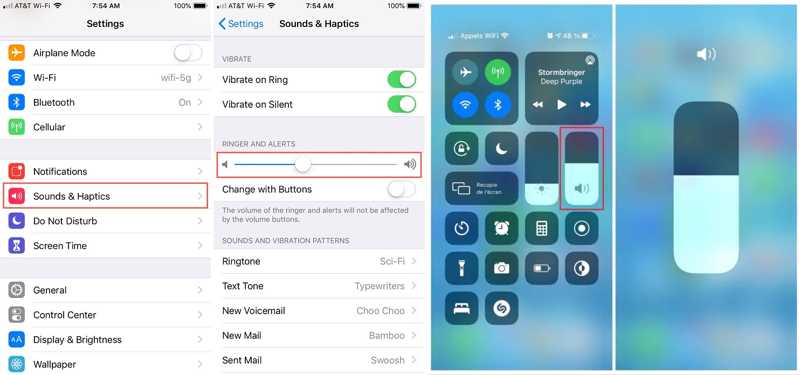
Als het volume te laag is, ontvangt u mogelijk geen sms-meldingen op uw iPhone. U kunt het beltoon- en meldingsvolume aanpassen naar het juiste volume. Voer de Instellingen app, kies Geluiden & Haptiek, en verhoog het volume door de schuifregelaar te verplaatsen. Of ga naar je controle Center, druk de Volume optie en verhoog het volume.
Oplossing 5: Forceer het afsluiten van de Berichten-app
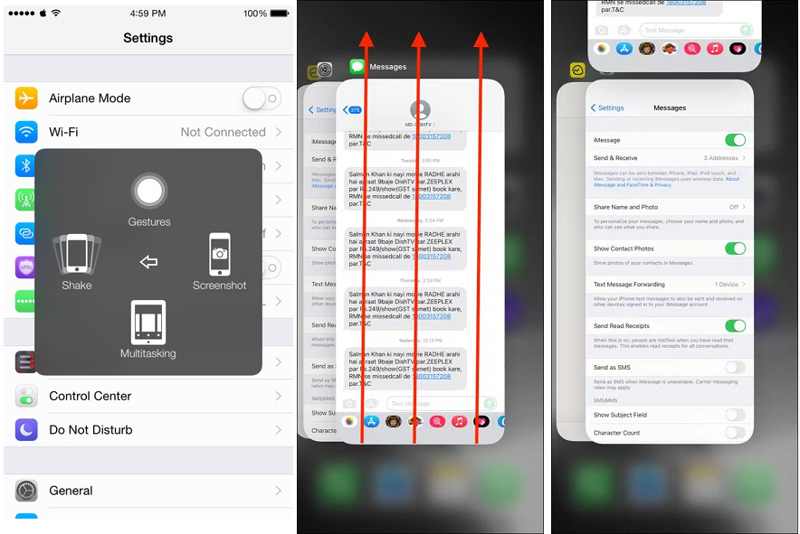
Stap 1. Als de teksttoon van uw iPhone niet werkt vanwege vastgelopen Berichten, tikt u op AssistiveTouch knop.
Stap 2. Druk op de Apparaat optie, klap Details ofen kies multitasking.
Stap 3. Veeg naar links en rechts om het Berichten Houd de app ingedrukt en veeg omhoog om de Berichten-app geforceerd te sluiten.
Oplossing 6: start uw iPhone opnieuw op

Stap 1. Druk lang op de Kant knop totdat het uitschakelscherm verschijnt.
Stap 2. Verplaats de schuifregelaar naar rechts. Uw scherm zou zwart moeten worden.
Stap 3. Houd een paar minuten later de Kant knop opnieuw totdat u het Apple-logo ziet.
Oplossing 7: Bluetooth-apparaat loskoppelen

Als je iPhone 13 Pro geen sms-meldingen geeft, controleer dan ook de aangesloten Bluetooth-apparaten. Je kunt Bluetooth op je iPhone beter uitschakelen. Je kunt je iPhone via Bluetooth spiegelen of muziek afspelen, maar dan wordt de luidspreker van je iPhone vervangen om geluid te produceren. Open de Instellingen app, kies Bluetoothen schakel uit Bluetooth. Of voer uw controle Centeren tik op Bluetooth om het uit te schakelen.
Deel 3: De ultieme oplossing om te verhelpen dat de iPhone-tekstmelding niet werkt
Soms zijn de gebruikelijke oplossingen niet geschikt voor het oplossen van niet-werkende iPhone-tekstmeldingen. Bovendien is het voor de gemiddelde gebruiker een beetje ingewikkeld. Om bugs op uw apparaat te verhelpen, raden we u aan om het volgende te proberen: Apeaksoft iOS SysteemherstelHet is een alles-in-één oplossing voor het repareren van softwareproblemen op iOS-apparaten.
Los het probleem op dat het geluid van iPhone-tekstmeldingen niet werkt
- Los diverse softwarefouten op iOS-apparaten op met één klik.
- Bied een gratis Quick Fix-modus aan.
- Beschikbaar voor een breed scala aan softwarefouten en -fouten.
- Bescherm uw gegevens op uw apparaat tijdens het oplossen van problemen.
- Ondersteuning van de nieuwste versies van iOS.
Veilige download
Veilige download

Hoe u het probleem kunt oplossen dat uw iPhone geen geluid maakt bij tekst zonder gegevensverlies
Stap 1. Maak verbinding met je iPhone
Start de beste iOS-systeemherstelsoftware zodra je deze op je pc hebt geïnstalleerd. Er is een andere versie voor Mac-gebruikers. Kies de iOS systeemherstel optie in de startinterface. Sluit je iPhone aan op je pc met een Lightning-kabel. Nadat je apparaat is gedetecteerd, klik je op de Start knop om verder te gaan.

Stap 2. Selecteer een modus
Klik eerst op de Gratis snel Repareer de link om een snelle oplossing uit te voeren. Als het niet werkt, klik dan op de Bepalen knop om naar het volgende venster te gaan. Selecteer vervolgens de Standard Mode or Geavanceerde modus op basis van uw situatie. Druk op de Bevestigen om het venster met apparaatgegevens te openen. Controleer de informatie en corrigeer deze indien nodig. U kunt bijvoorbeeld ook iPhone-toetsenbord repareren dat niet werkt.

Stap 3. Teksttoon werkt niet
Download een geschikte versie van de firmware. Het downloaden kan even duren. Klik vervolgens op Volgende Klik op de knop om het softwareprobleem op je toestel te verhelpen. Koppel je iPhone los en controleer of de tekstmeldingen normaal werken.

Conclusie
Nu zou je het moeten begrijpen Hoe u het probleem met niet-werkende tekstmeldingen op uw iPhone 12 kunt oplossenU kunt de gebruikelijke oplossingen één voor één uitvoeren om de fout te verhelpen. Apeaksoft iOS Systeemherstel is dé alles-in-één oplossing voor het oplossen van softwareproblemen, waaronder een teksttoon die niet werkt op de iPhone. Heeft u nog andere vragen over dit onderwerp? Neem dan gerust contact met ons op door een bericht onder dit bericht achter te laten.
Gerelateerde artikelen
Wanneer je iPhone niet overgaat, maak je geen zorgen, lees dit artikel en leer deze manieren om je iPhone te laten rinkelen.
Weet je niet hoe je je App Store moet repareren die niet werkt op iOS-apparaten? Dit artikel helpt je om dit probleem op te lossen.
Wilt u iTunes-fout 4014 en vergelijkbare iTunes-foutcodes oplossen? Vind hier de echte oorzaak van iPhone-fout 4014 en effectieve oplossingen.
Mijn iPhone maakt geen verbinding met wifi. Wat moet ik doen? Maak je geen zorgen, volg dit artikel en krijg de eenvoudigste methoden om je iPhone te herstellen, maakt geen verbinding met wifi.

